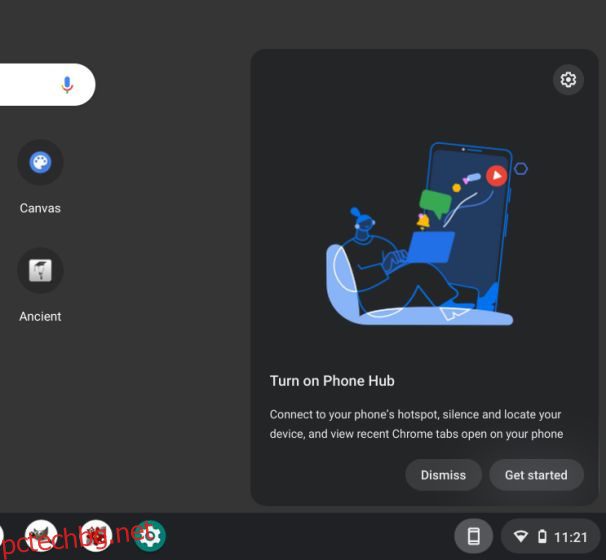Google полага много усилия, за да преодолее пропастта между Chromebook и смартфоните с Android, за да създаде своя собствена екосистема. Например, вече можете да преглеждате снимки от телефона си с Android на вашия Chromebook само с едно щракване и това е страхотно. Можете също да преглеждате известия за Android на своя Chromebook и да отговаряте на съобщенията незабавно. И ако искате бързо да се свържете с интернет на нов Chromebook, можете лесно да споделите паролата за Wi-Fi между вашето устройство с Chrome OS и телефон с Android. Така че в тази статия ви представяме ръководство как да споделяте паролата за Wi-Fi между Chromebook и телефони с Android.
Съдържание
Споделете парола за Wi-Fi между Chromebook и телефони с Android (2022)
В тази статия сме включили три начина за споделяне на пароли за Wi-Fi между Chromebook и смартфони с Android. Една от тях е предстояща функция, но ще бъде доста полезна, когато стартира за всички потребители. Разширете таблицата по-долу и преминете към метода, който харесвате.
Споделете парола за Wi-Fi между Chromebook и телефони с Android с Phone Hub
Ако искате да споделяте пароли за Wi-Fi между вашия Chromebook и телефон с Android, можете лесно да го направите от Phone Hub. Просто трябва да активирате „Wi-Fi Sync“ и то ще синхронизира всичките ви запазени Wi-Fi мрежи, включително идентификационните данни от вашия телефон с Android с вашия Chromebook. Ето как работи:
1. За да синхронизирате паролите за Wi-Fi между вашия лаптоп с Chrome OS и телефон с Android, първо трябва да активирате Phone Hub на вашия Chromebook. Кликнете върху иконата „телефон“ в рафта на Chrome OS и кликнете върху „Първи стъпки“.
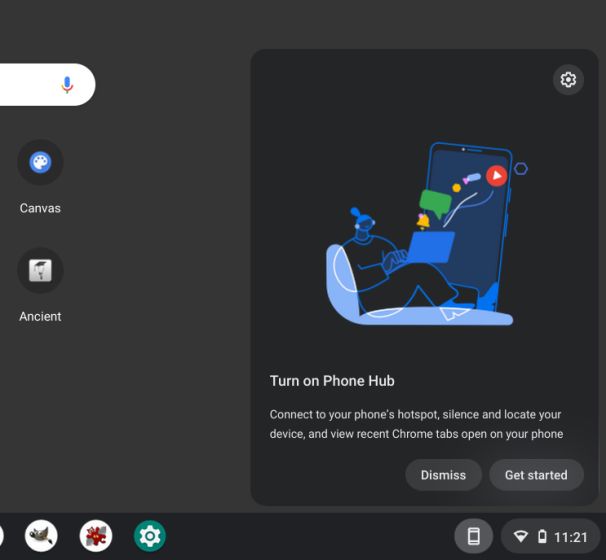
2. След това изберете вашия Android телефон от падащото меню и щракнете върху „Приемам и продължете“. На следващата страница може да се наложи да въведете паролата за акаунта си в Google, за да потвърдите идентификационните данни.
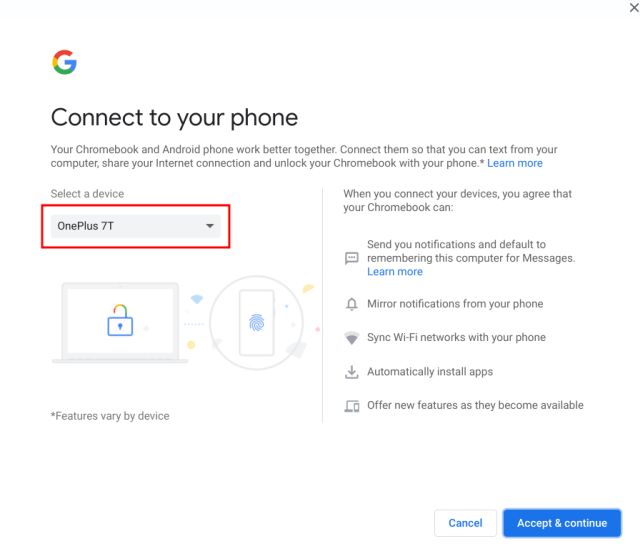
3. След това някои от функциите на Phone Hub ще бъдат отключени. Сега щракнете върху иконата „Телефон“ в рафта и след това изберете иконата на зъбно колело „Настройки“.
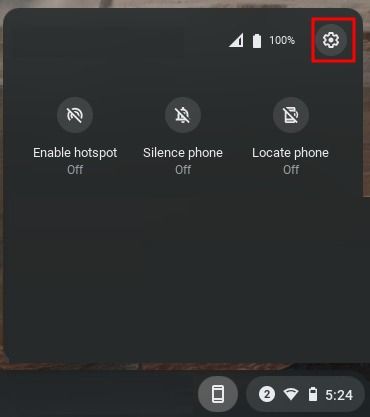
4. След това продължете и активирайте превключвателя „Wi-Fi Sync“ в долната част. Това ще синхронизира всички Wi-Fi мрежи, включително техните пароли от вашия телефон с Android към Chromebook.
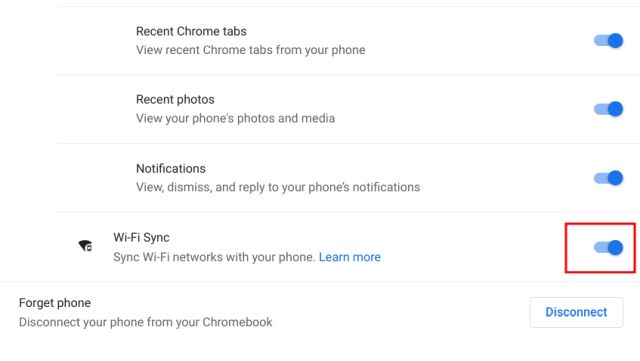
5. Сега можете да щракнете върху която и да е от запазените Wi-Fi мрежи на вашия Chromebook и да се свържете с тях, без да изисквате парола.
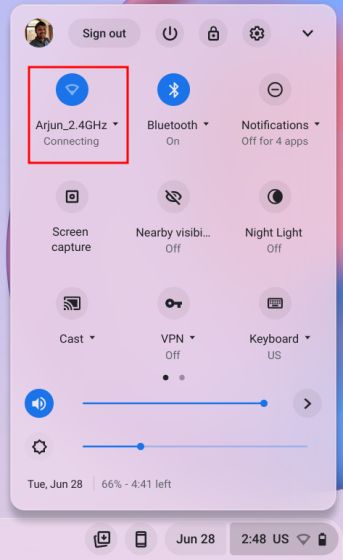
Синхронизирайте идентификационните данни за Wi-Fi между Chromebook от вашия акаунт в Google
Освен Phone Hub, Google синхронизира и други неща във фонов режим, включително Wi-Fi мрежи, данни за приложения, настройки, тапети и други от други устройства с Chrome OS. Ако имате парола за Wi-Fi, запазена на друг Chromebook, тя ще бъде синхронизирана с текущото ви устройство и няма да е необходимо да въвеждате паролата. По този начин можете с лекота да споделяте паролите за Wi-Fi между различни Chromebook. Ето как да го направите.
1. Първо отворете панела за бързи настройки в долния десен ъгъл и щракнете върху иконата „Настройки“. Това ще отвори страницата с настройки в Chrome OS.
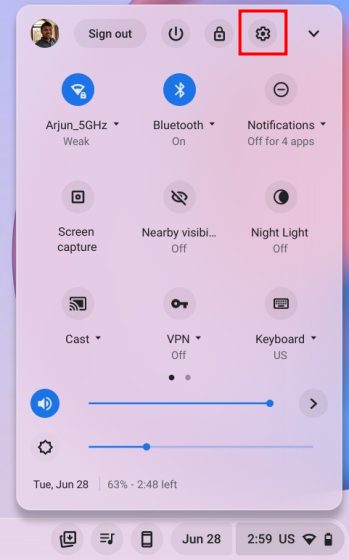
2. След това преминете към „Акаунти“ в лявата странична лента и след това щракнете върху „Синхронизиране и услуги на Google“ в десния панел.
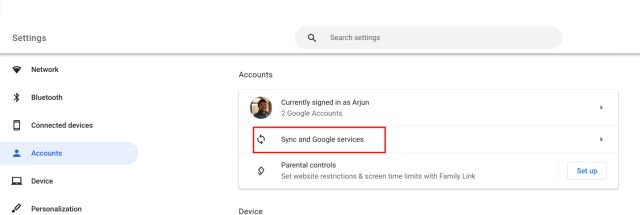
3. След това щракнете върху „Управление на това, което синхронизирате“.
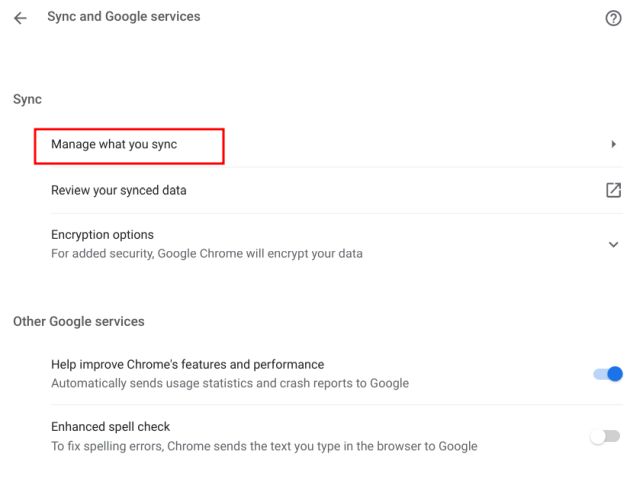
4. На следващата страница се уверете, че превключвателят „Wi-Fi мрежи“ е активиран. Това ще запази паролата и Wi-Fi мрежата синхронизирани във всичките ви Chromebook.
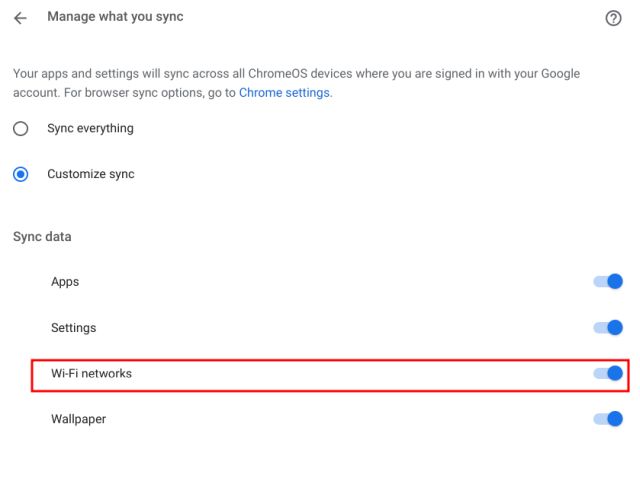
[Upcoming Feature] Споделете парола за Wi-Fi между Chromebook и телефон с Android с Споделяне наблизо
Google работи върху функция за споделяне в близост, която ще ви позволи да споделяте пароли за Wi-Fi между вашите Chromebook и телефони с Android. Тази нова функция все още не е пусната, дори в канала Dev или Canary, така че стабилната версия е все още след няколко месеца. Хората от 9to5Google съобщиха, че функцията „Споделяне наблизо, получаване на идентификационни данни за WiFi“ ще бъде скрита под флага на Chrome по-долу.
chrome://flags/#nearby-sharing-receive-wifi-credentials
Ще ви държим в течение за тази нова функция всеки път, когато стане налична. Но според официалния ангажимент тази функция ще ви позволи да споделяте Wi-Fi информация, включително SSID (име на мрежата), тип защита и парола за Wi-Fi от вашия смартфон с Android към Chromebook. Всичко това ще се извършва локално чрез Bluetooth, за да можете бързо да се свържете с Wi-Fi мрежа.
Често задавани въпроси (ЧЗВ)
Как да споделяте парола за Wi-Fi между Chromebook и телефони с Android?
Можете да синхронизирате пароли за Wi-Fi между Chromebook и телефони с Android чрез Phone Hub и синхронизиране на акаунт в Google. Освен това, има предстояща функция за споделяне в близост, която ще ви позволи бързо да споделяте идентификационни данни за Wi-Fi на вашия телефон с Android. За подробна информация следвайте нашето ръководство.
Как да синхронизирам паролата за Wi-Fi между моя Chromebook и смартфон с Android?
Отворете страницата с настройки на Chrome OS и преминете към Свързани устройства -> Вашият телефон с Android -> Активирайте „Wi-Fi Sync“.
Как да синхронизирам всичките си Wi-Fi мрежи на Chromebook?
За да синхронизирате всички запазени Wi-Fi мрежи във вашия акаунт в Google, отворете страницата с настройки на Chrome OS. След това отворете Акаунти в левия панел -> Синхронизиране и услуги на Google -> Управление на това, което синхронизирате -> Активиране на „Wi-Fi мрежи“. Това е.
Бързо синхронизирайте парола за Wi-Fi между Chromebook и телефони с Android
Това са трите начина за споделяне на паролата за Wi-Fi между Chromebook и телефони с Android. От тези три, два в момента работят върху Chrome OS, а предстоящата функция Nearby Share ще направи нещата още по-добри, когато бъде пусната в стабилния канал за всички потребители. Както и да е, това е всичко от нас. Ако искате да активирате новия стартер на Chrome OS, отидете на нашето подробно ръководство, свързано тук. И за да включите автоматичните щраквания в Chromebook, което е страхотна функция за достъпност, прегледайте нашия урок. И накрая, ако имате някакви въпроси, уведомете ни в секцията за коментари по-долу.